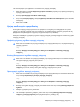HP ProBook Computer User Guide - Windows 7
Ρύθµιση ιδιοτήτων κάµερας web
Μπορείτε να ρυθµίσετε τις ιδιότητες της κάµερας web χρησιµοποιώντας το πλαίσιο διαλόγου "Ιδιότητες",
στο οποίο µπορείτε να αποκτήσετε πρόσβαση από διάφορα προγράµµατα που χρησιµοποιούν την
ενσωµατωµένη κάµερα web, συνήθως µέσω των µενού διαµόρφωσης, ρυθµίσεων ή ιδιοτήτων:
●
Φωτεινότητα — Ελέγχει την ποσότητα φωτός που ενσω
µατώνεται στην εικόνα. Η ρύθµιση
υψηλότερης φωτεινότητας έχει σαν αποτέλεσµα µια πιο φωτεινή εικόνα. Η ρύθµιση χαµηλότερης
φωτεινότητας έχει σαν αποτέλεσµα πιο σκοτεινή εικόνα.
●
Αντίθεση — Ελέγχει τη διαφορά µεταξύ φωτεινότερων και σκοτεινότερων περιοχών στην εικόνα.
Η ρύθµιση υψηλότερης αντίθεσης έχει σαν αποτέλεσµα µια πιο
έντονη εικόνα. Η ρύθµιση
χαµηλότερης έντασης διατηρεί κατά πολύ το δυναµικό εύρος της αρχικής πληροφορίας, αλλά
οδηγεί σε πιο επίπεδη εικόνα.
●
Απόχρωση — Ελέγχει το στοιχείο του χρώµατος που το διαχωρίζει από ένα άλλο χρώµα (εκείνο
που κάνει το κόκκινο, το πράσινο ή το µπλε). Η απόχρωση
είναι διαφορετική από τον κορεσµό, ο
οποίος µετράει την ένταση της απόχρωσης.
●
Κορεσµός — Ελέγχει την ένταση του χρώµατος στην τελική εικόνα. Η ρύθµιση υψηλότερου
κορεσµού έχει σαν αποτέλεσµα µια πιο τραχιά εικόνα. Η ρύθµιση χαµηλότερου κορεσµού έχει σαν
αποτέλεσµα µια πιο διακριτική
εικόνα.
●
Ευκρίνεια — Ελέγχει τη σαφήνεια των άκρων µιας εικόνας. Η ρύθµιση υψηλότερης ευκρίνειας
δηµιουργεί µια πιο σαφή εικόνα. Η ρύθµιση χαµηλότερης ευκρίνειας δηµιουργεί µια πιο απαλή
εικόνα.
●
Γάµµα — Ελέγχει την αντίθεση των µεσαίων αποχρώσεων στην κλίµακα του γκρι ή των µεσαίων
τόνων µιας εικόνας
. Η προσαρµογή της τιµής γάµµα µιας εικόνας σάς δίνει τη δυνατότητα να
αλλάξετε τις τιµές φωτεινότητας της µεσαίας γκάµας των τόνων του γκρι χωρίς να αλλάξετε
σηµαντικά τις σκιάσεις και τις επισηµάνσεις. Μια χαµηλότερη ρύθµιση της τιµής γάµµα κάνει τα
γκρι
να φαίνονται µαύρα και τα σκούρα χρώµατα ακόµα πιο σκούρα.
Για περισσότερες πληροφορίες σχετικά µε τη χρήση της κάµερας web, επιλέξτε Έναρξη > Βοήθεια και
Υποστήριξη.
Λήψη εικόνων επαγγελµατικών καρτών
Μπορείτε να χρησιµοποιήσετε την κάµερα web µε το πρόγραµµα HP Business Card Reader για
αποτύπωση εικόνων επαγγελµατικών καρτών και εξαγωγή του κειµένου σε πολλούς τύπους λογισµικού
βιβλίων διευθύνσεων, όπως οι επαφές του Microsoft® Outlook.
Για να πραγµατοποιήσετε λήψη της εικόνας µιας επαγγελµατικής κάρτας:
1. Ανοίξτε το HP Business Card Reader επιλέγοντας Έναρξη > Όλα τα
προγράµµατα > HP > HP
Business Card Reader.
2. Για να αποτυπώσετε µια επαγγελµατική κάρτα, επιλέξτε Quick Scan (Γρήγορη σάρωση).
– ή –
Για να αποτυπώσετε πολλές επαγγελµατικές κάρτες, επιλέξτε Multi Scan (Πολλαπλή σάρωση).
74 Κεφάλαιο 4 Πολυµέσα